什么是Windows PE?
Windows预安装环境或WinPE是一个小型操作系统,您可以使用它来安装、部署和修复桌面版、Windows Server和其他Windows操作系统的Windows 10。此外,它还可以帮助您执行多项任务,包括在Windows操作系统未运行时修改它,从无法启动的设备中恢复数据,捕获和应用Windows映像,在安装Windows之前设置硬盘驱动器等等。
Windows 10上的Windows PE错误
Windows PE (WinPE)是解决许多问题的一个很好的解决方案。但是,当您尝试使用WinPE修复系统上的一些错误并遇到错误代码或消息时,它肯定会成为问题,例如:
- DISM错误50,DISM不支持使用/online选项来维护Windows PE
- Windows 10升级错误码0xc0000017
这两个是用户必须处理的常见WinPE错误。因此,我们整理了这些错误背后的可能原因,并提供了修复这些错误的有效方法。让我们开始吧。
常见的Windows PE错误及其背后的可能原因
1.错误50,DISM不支持使用/online选项来维护Windows PE
“错误50 DISM不支持使用/online选项为Windows PE提供服务”的主要原因可能是注册表项放错了地方。DISM(部署映像服务和管理)工具用于修复大多数常见的Windows软件相关问题,它假设命令是从WinPE中的某个位置执行的,而不是从操作系统执行的。因此,它导致DISM Error 50。
2.Windows 10升级错误码0xc0000017
这个错误代表STATUS_NO_MEMORY。这意味着没有足够的交换文件配额用于指定的操作。它通常发生在安装Windows更新后重启Windows 10时。在这种情况下,你的系统显示一个蓝屏,错误信息如下:
”你的电脑无法正常启动。没有足够的可用内存来创建ramdisk设备。错误码:0xc0000017。你需要使用恢复工具。如果您没有任何安装介质(磁盘或USB设备),请联系您的PC管理员或制造商.”
| 注意:由于Windows PE错误,您可能会在启动Windows 10系统时发现问题,这可能会导致您无法访问系统及其数据。因此,我们建议您首先使用功能强大的数据恢复软件恢复数据,例如欧宝app官网登录欧宝娱乐app下载地址恒星数据恢复专家欧宝app官网登录.这个软件甚至可以从无法启动或崩溃的Windows PC恢复数据. |
在这里,我们提供了解决方案来修复上面共享的两个常见WinPE错误。让我们一个一个地修正这些错误。
修复错误50 DISM
您可以尝试以下故障排除方法来消除此错误。
方法一:删除Windows PE相关的注册表项
当DISM工具在Windows PE中运行时,它会检查该注册表项。您可以在注册表编辑器中找到该键。遵循以下步骤:
- 打开运行对话框Windows + R键和类型注册表编辑器打开注册表编辑器.

- 导航到计算机> HKEY_LOCAL_MACHINE > SYSTEM > CurrentControlSet > Control > MiniNT。
- 右键单击MiniNT并点击删除.
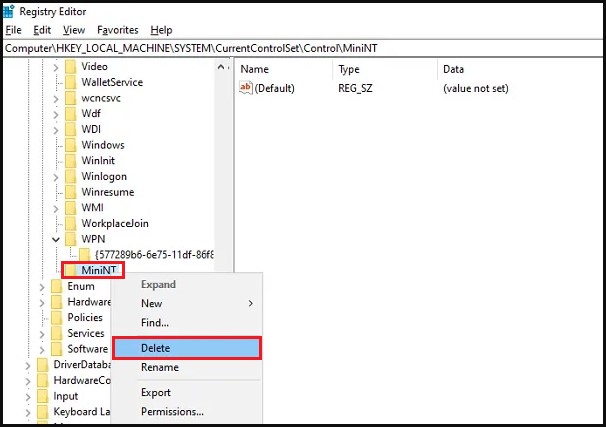
- 现在尝试使用online选项执行DISM工具,看看它是否有效。
方法2:使用DISM的Revertpendingactions
此选项将开始回滚任何更新试图应用的更改。然后,您可以尝试创建另一个本地管理员用户帐户。请遵循以下步骤:
- 引导到高级恢复模式并找到命令提示符选项。
- 在“命令提示符”窗口中输入以下命令并按“”输入.
磁盘.exe /image:C:\ /cleanup-image /revertpendingactions
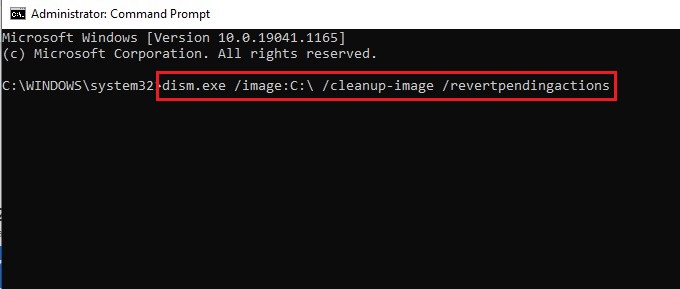
- 等待这个过程完成。
- 完成后,在安全模式下重新启动系统。
- 如果可以的话启动到安全模式成功,打开提升的命令提示符,输入香港证监会/ Scannow,并按输入.
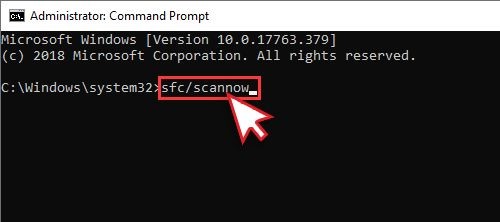
- 再次以正常模式重启计算机,并执行带有/online选项的DISM。
修复Windows 10升级错误码0xc0000017 WinPE问题
Windows 10升级错误码0xc0000017 WinPE的修复方法如下:
方法一:修复0xc0000017在WinPE中复制系统文件错误
如果您的系统文件丢失,您可能会遇到此错误。按照以下步骤在WinPE环境中复制系统文件。
- 下载并安装Windows PE并进入WinPE环境。
- 现在,导航到c:\ windows \ system32 \config\ regback。
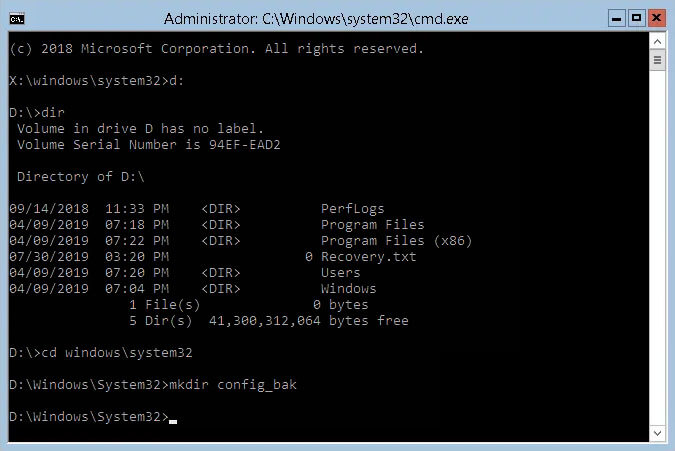
- 最后,将备份的系统文件复制到配置中,然后尝试正常启动系统。
方法2:清理不良内存项
0xc0000017错误表示没有足够的可用内存空间来创建ramdisk空间。您可以尝试通过清理不良内存条目来修复错误。步骤如下:
- 创建一个可引导的安装介质用它来启动你的Windows 10电脑。
- 现在,输入自动修复单击“高级选项>故障排除>高级选项>命令提示符”。
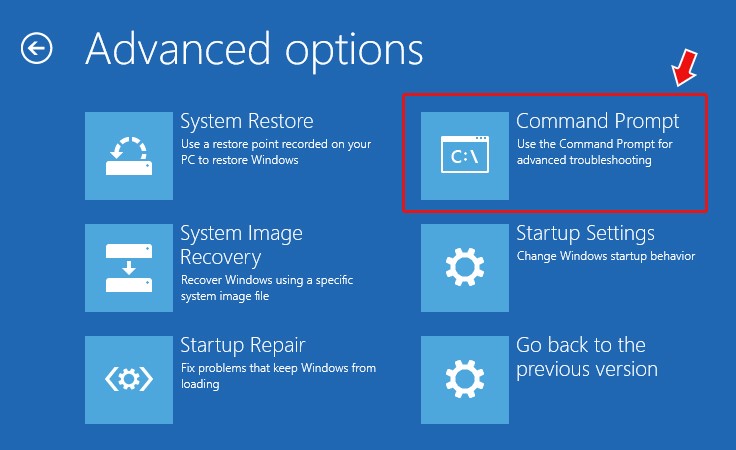
- 类型bcdedit /枚举按回车键。你会看到一个内存位置列表,标记为“坏.’

- 接下来,类型Bcdedit /deletevalue {badmemory} badmemorylist并按输入.该列表可以进一步删除或删除。
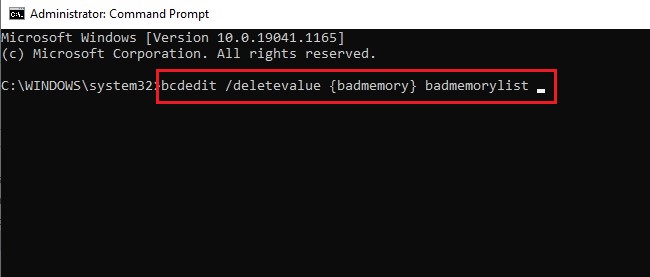
- 一旦这个过程完成,你可以退出并重新启动你的电脑来检查错误是否消失了。
方法3:更新主板驱动程序
主板驱动程序也可能是导致此Windows PE错误的原因。看看你能否以安全模式启动你的电脑。然后,尝试按照以下步骤更新驱动程序:
- 去设备管理器展开要为其更新驱动程序的设备类别。
- 右键单击驱动程序并单击更新驱动程序。
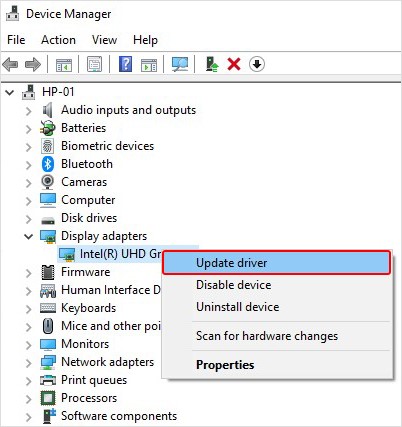
- 在下一个提示符中,选择'自动搜寻司机.’

- Windows将开始寻找更新的驱动程序。但是,如果找不到,可以访问主板制造商的官方网站,按照屏幕上的说明下载最新的驱动程序。
方法4:移除有问题的硬件
另一个可能的原因是连接到系统的设备不兼容或有故障。如果您最近对系统进行了任何硬件更改,请将其从系统中删除。另外,断开连接到PC的外部设备,检查错误是否解决。
最后请注意
在本文中,我们分享了两种常见的Windows PE错误,包括DISM错误50;DISM不支持使用/online选项和Windows 10升级错误码0xc0000017来维护Windows PE。如上所述,这两种错误的发生是由于不同的原因。您可以阅读有关这些错误、这些错误背后的原因以及修复它们的方法。此外,你可能会发现通常难以启动你的电脑,我们已经提供了一个解决方案,以恢复数据从无法启动或崩溃的Windows电脑。
如果您对WinPE错误有任何疑问或建议,请在下面的评论部分告诉我们。














